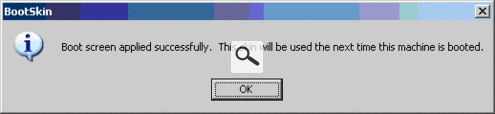Se siete stanchi di vedere sempre la stessa schermata di avvio di Windows, quella nera con il marchio e la barra orizzontale che scorre, vediamo come si può modificarla facilmente.

Con Bootskin è possibile farlo con pochi passaggi.
La schermata principale del programma è molto semplice, selezionate uno dei bootskin e premete Preview per vedere in anteprima, senza dover riavviare il computer, come sarà la nuova schermata di avvio.
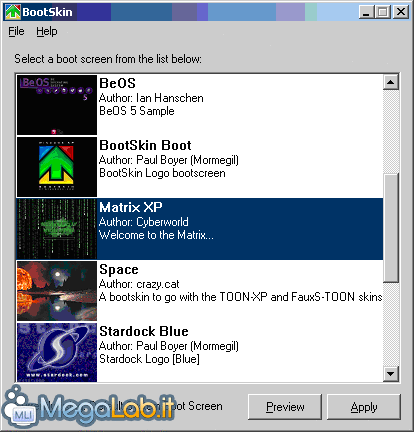
Premendo Apply, selezionate e attivate lo schermo che avete scelto.
Su File potete scegliere:
Import file - Potete scaricare dei file già pronti dai siti Wincustomize Skinbase Customize
Si tratta di file con estensione .bootskin, non fate altro che selezionarlo e confermare con Apri
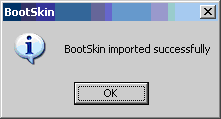
E il file scaricato viene aggiunto alla lista.
Random boot screen at startup - potete cambiare schermo ad ogni avvio del PC.
Export selected skin to file - potete esportare gli schermi che avete creato voi e creare un nuovo file .bootskin da distribuire agli amici.
Delete selected skin - elimina il file selezionato.
Se volete rimettere la schermata classica di XP, selezionate il primo della lista (Default System Boot Screen) e premete Apply.
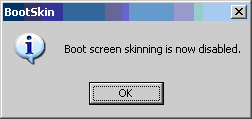
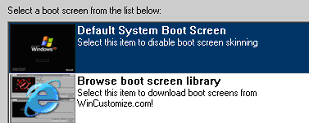
Mentre con Browse boot screen library vi collegate al sito Wincostumize per scaricare degli schermi di avvio nuovi.
Problemi con il programma
Come viene segnalato sul sito della Stardock ci possono essere dei problemi con alcuni driver e BIOS, non specificano però quali siano, che impediscono al programma di funzionare bene.
I sintomi riscontrati e segnalati anche due partecipanti al nostro forum sono:
1) impossibilità di applicare le modifiche
2) oppure al riavvio del PC, dopo aver applicato le modifiche, continua a ripartire senza arrivare al desktop.
Soluzione: avviare Windows in modalità provvisoria e disinstallare il programma.
I produttori del programma consigliano di provare ad utilizzare le versioni precedenti del software Bootskin 1.02 oppure Bootskin 1.03
Creare schermi personalizzati
Nella cartella Skins del programma Bootskins, create una nuova cartella che deve contenere un file chiamato Bootskin.ini che deve avere questo formato
[BootSkin]
Type= 0
Name = "Matrix XP" (il nome che date allo schermo)
Author = "Cyberworld" (il nome dell’autore)
Description = "Welcome to the Matrix... " (una descrizione)
Screen=Matrix XP Boot.bmp (il nome del file che usate come sfondo)
ProgressBar=Matrix XP Process.bmp
ProgressBarX = 220
ProgressBarY = 310
ProgressBarWidth = 232
Le ultime 4 righe non sono indispensabili, indicano il nome del file usato per la barra di scorrimento, la posizione (ProgressBarX,ProgressBarY) della barra sullo schermo e la sua altezza (ProgressBarWidth) questi valori li potete impostare voi come volete.
Poi con Preview potete controllare i risultati delle vostre prove senza dover riavviare ogni volta il computer.
E poi ci deve essere un file con estensione .Bmp delle dimensioni di 640x480 con profondità 16 colori, la dimensione del file è di 151 kB.
Questi valori non possono essere modificati per nessun motivo.
Il file lo potete creare o modificare voi con un qualsiasi programma di grafica.
Come ultima cosa, ma non è indispensabile, potete creare un altro file .Bmp per la barra di scorrimento orizzontale che deve essere grande 22x9 sempre a 16 colori, dimensione del file 1 kB.
Anche qui i valori sono obbligatori.
Degli esempi per la barra di scorrimento e della sua posizione, li trovate nella cartella ToonBoot1-5 che è installata di default insieme al programma Bootskin.
MegaLab.it rispetta la tua privacy. Per esercitare i tuoi diritti scrivi a: privacy@megalab.it .
Copyright 2008 MegaLab.it - Tutti i diritti sono riservati